-
u大师u盘启动盘制作工具如何使用
- 2019-06-19 08:40:00 来源:windows10系统之家 作者:爱win10
u大师是一款U盘启动盘制作工具,可以帮助电脑小白将普通U盘制作成U盘启动盘。但是有些小伙伴下载了U大师U盘启动盘不知如何操作。今天,我就将u大师制作U盘启动盘的简单方法分享给你们
电脑又出毛病了怎么办?!只要不是硬件原因,制作一个启动盘就可以将其搞定。随着移动存储技术的成熟,逐渐出现了U盘作为载体的启动盘。下面,就给大家介绍一下制作U盘启动盘的详细步骤
一、U大师U盘启动盘制作工具的使用方法
1、插上U盘,打开U大师,U盘模式根据电脑情况进行设置,一般默认即可

u大师电脑图解1
2、然后点击“一键制作U盘启动盘”
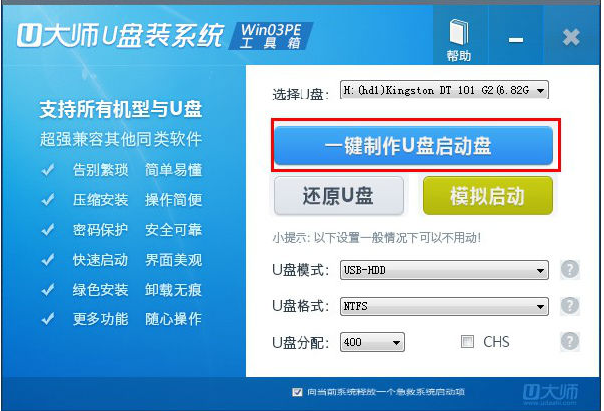
u大师电脑图解2
3、出现提示窗口,格式化U盘,注意备份U盘数据,点击确定
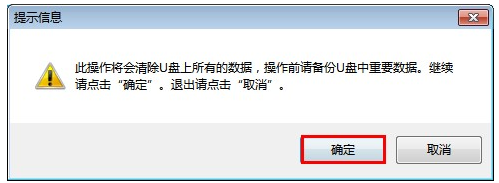
u大师电脑图解3
4、等待格式化后制作u盘启动盘

u大师u盘启动盘制作工具电脑图解4
5、制作成功,关闭窗口就可以啦
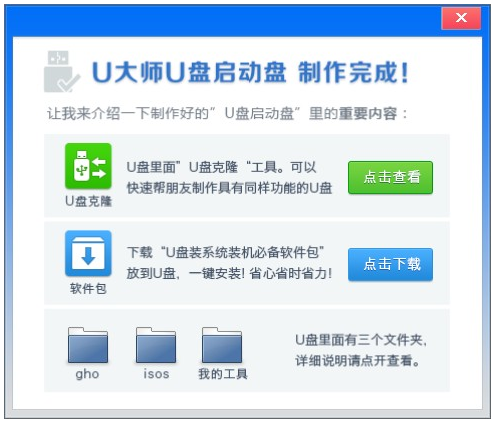
u大师u盘启动盘制作工具电脑图解5
二、小白一键制作U盘启动盘教程
1、下载小白一键重装系统软件,将其打开,U盘插入电脑,等待软件检测完成后点击左侧的制作系统
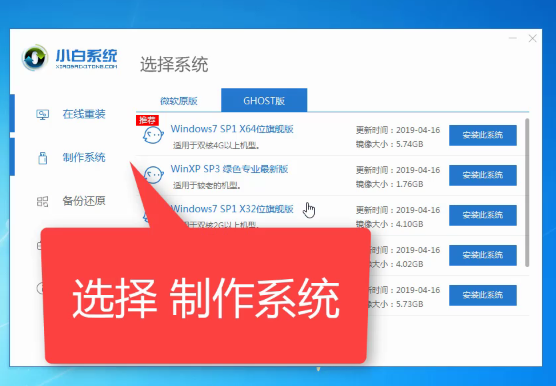
u大师u盘启动盘制作工具电脑图解6
2、直接点击开始制作

启动盘电脑图解7
3、如果想要重装系统就选择系统,如果不需要系统就直接点击开始制作
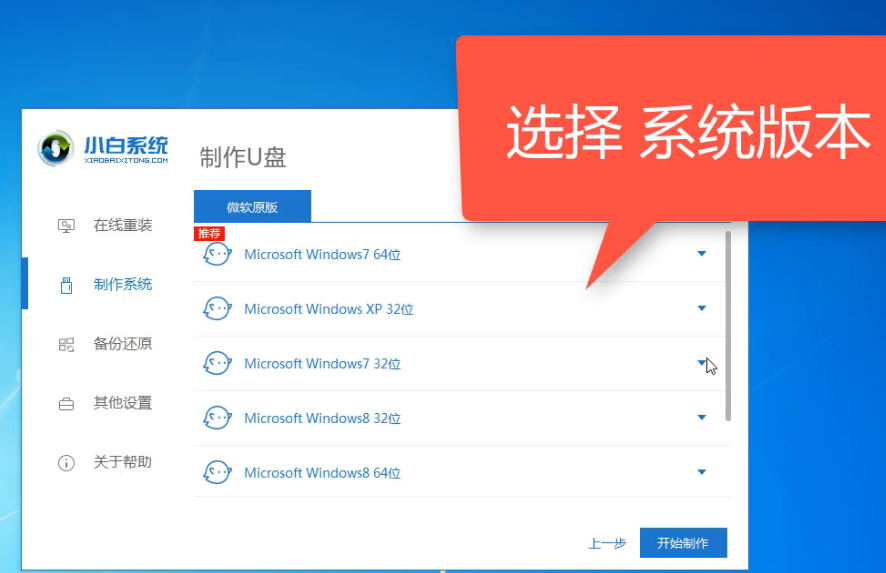
启动盘电脑图解8
4、出现格式化U盘提示窗口,如果备份好U盘数据了就点击确定,之后就等待U盘启动盘的制作就OK啦
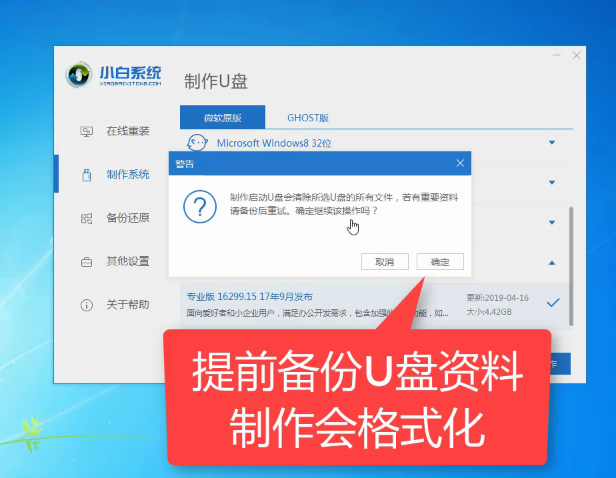
u大师u盘启动盘制作工具电脑图解9
以上就是u大师U盘启动盘制作工具的使用方法了,制作完成后就可以进入PE系统修复或者重装系统啦。有问题还可以联系我们的人工客服哦
猜您喜欢
- u盘dos启动盘制作方法2017-03-09
- 设置windows bios系统安装方法..2017-06-28
- 装机高手告诉你u盘怎么装系统..2017-07-26
- 工具活动小编激密教您如何分区..2017-09-12
- 解答怎么用u盘重装系统2019-05-30
- u盘启动,小编告诉你如何制作u盘启动盘..2018-01-26
相关推荐
- 工具活动小编激密教您bios刷新.. 2017-09-18
- mac u盘安装win7详细操作方法.. 2017-06-29
- #用u盘安装windows10制作教程.. 2017-08-10
- 华硕笔记本uefi启动设置方法.. 2017-06-18
- u盘读取不到内容解决方法 2017-03-11
- VMware虚拟机开启uefi bios方法.. 2017-06-14





 魔法猪一健重装系统win10
魔法猪一健重装系统win10
 装机吧重装系统win10
装机吧重装系统win10
 系统之家一键重装
系统之家一键重装
 小白重装win10
小白重装win10
 萝卜家园ghost win8 32位专业版下载v201807
萝卜家园ghost win8 32位专业版下载v201807 ActiveBarcode v5.13汉化破解版(条形码生成软件)
ActiveBarcode v5.13汉化破解版(条形码生成软件) Next Launcher 3D V1.37 己付费版 (超酷的3D桌面插件)
Next Launcher 3D V1.37 己付费版 (超酷的3D桌面插件) 中管餐饮管理软件B1.117F 绿色版 (餐饮行业管理收银软件)
中管餐饮管理软件B1.117F 绿色版 (餐饮行业管理收银软件) 深度技术Win10 专业版系统下载32位 v1908
深度技术Win10 专业版系统下载32位 v1908 深度技术ghos
深度技术ghos 小白系统ghos
小白系统ghos 深度技术ghos
深度技术ghos 萝卜家园ghos
萝卜家园ghos 雨林木风ghos
雨林木风ghos WinSnap Port
WinSnap Port 小白系统Ghos
小白系统Ghos Anvi Ultimat
Anvi Ultimat 粤公网安备 44130202001061号
粤公网安备 44130202001061号